Chúng ta có khá nhiều cách để đăng nhập vào máy tính sử dụng hệ điều hành Windows 10, tuy nhiên, một trong những cách hay và thú vị nhất, chính là cách sử dụng hình ảnh để làm mã khóa truy cập Windows 10.
Thay vì sử dụng mã PIN hay đặt mật khẩu truy cập như cách bình thường thì giờ đây, người dùng máy tính đã có thêm một lựa chọn khác, đó chính là sử dụng ảnh để đăng nhập Windows 10.
Cách đặt hình ảnh làm mã khóa máy tính Windows 10
Bước 1: Các bạn nhấp chuột trái vào biểu tượng Start ở góc dưới, bên phải màn hình rồi chọn tiếp mục Cài đặt - Settings.

Bước 2: Giao diện Settings xuất hiện, nhấn chọn mục Accounts - Tài khoản.
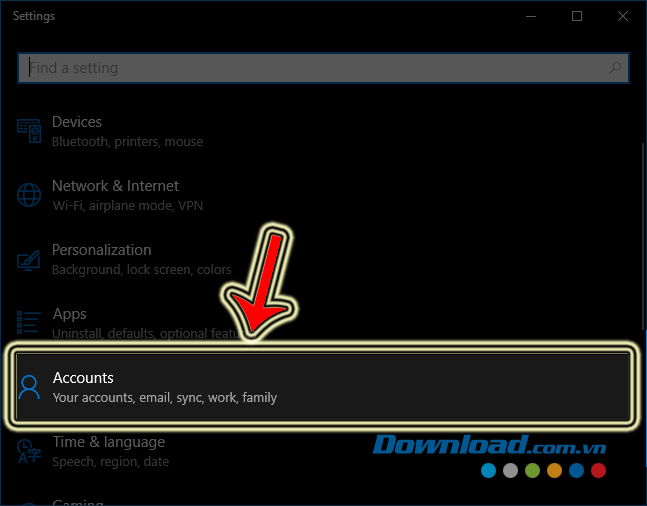
Bước 3: Chọn tiếp Sign-in options - Tùy chọn đăng nhập.

Bước 4: Trong giao diện này, bạn tìm mục Picture password - Mật khẩu hình ảnh và nhấp vào Add ở bên dưới.
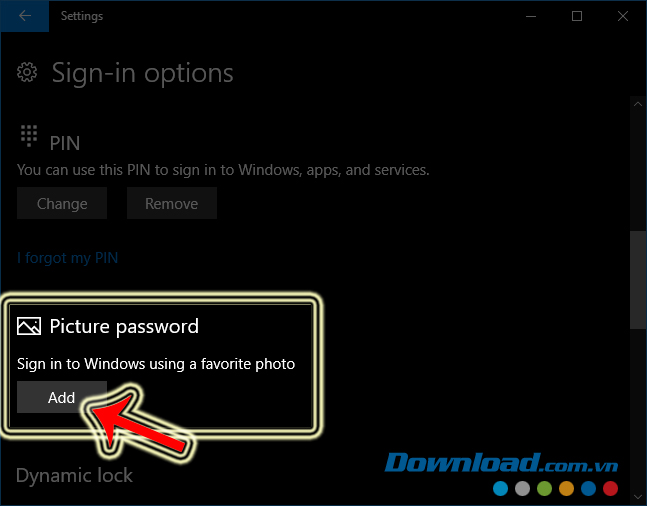
Bước 5: Giao diện thiết lập hiện ra như dưới đây, chọn Choose picture để truy cập lấy ảnh cần sử dụng. Chú ý, nếu máy tính của bạn đang để mật khẩu, bạn sẽ cần nhập lại một lần nữa vào cửa sổ Windows Security để xác nhận.

Bước 6: Chọn ảnh bất kỳ cần sử dụng từ máy tính, chọn ảnh / Open.

Bước 7: Ảnh được chọn sẽ hiển thị mẫu, chúng ta có thể kéo, di chuyển vị trí ảnh cho thích hợp, sau đó nhấn chuột trái vào Use this picture - Sử dụng ảnh này để tiếp tục.

Bước 8: Đây là thao tác quan trọng nhất, bạn sẽ có 3 lần nhấp chuột, tương ứng ba "mã khóa". Bạn có thể click tại 1 điểm, vẽ một đường thẳng hay vòng tròn tùy ý.

Nhưng đặc biệt lưu ý, chúng ta phải ghi nhớ điểm, vị trí đã click chuột hoặc vẽ đường mã khóa. Nếu thực hiện không chính xác sẽ không thể thiết lập.
Khi thực hiện lần đầu và xác nhận lại việc tạo "mã khóa" thành công, giao diện sẽ hiển thị thông báo Congratulations, click vào Finish để kết thúc.

Từ lúc này, mỗi khi bạn khóa máy hoặc khởi động máy, ảnh được chọn sẽ hiện ra, bạn cần thực hiện chính xác "mã khóa" đã tạo để đăng nhập.
Video hướng dẫn đặt ảnh là mã khóa máy tính Windows 10:
